MacからOriginalUnitValueを削除する方法
OriginalUnitValueを削除するための完全なヒント
研究者によると、OriginalUnitValueアプリのインストーラーはAdobe FlashPlayerインストーラーを装っています。つまり、このタイプのアプリは偽のインストーラーを介して配布されます。ユーザーがこのタイプのアプリを意図的にダウンロード/インストールすることはめったにありません。これが理由です;望ましくない可能性のあるアプリケーションと呼ばれます。このようなアプリの主な目的は、邪魔な広告を生成し、ブラウザの設定を変更して偽の検索エンジンを宣伝することです。アドウェアとしてもブラウザハイジャッカーとしても機能します。ほとんどの場合、このようなアプリは、邪魔な広告を表示し、不要なサイトを開き、ブラウジングベースのデータを収集するように設計されています。
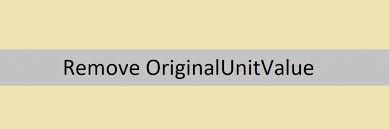
アドウェアタイプのアプリが表示する広告の例としては、クーポン、アンケート、バナー、ポップアップ広告などがあります。これらの広告は、訪問したWebサイトのコンテンツをカバーするアドウェアによって表示されます。もう1つの問題は、これらの広告は、個人情報を抽出するために使用される詐欺など、信頼できないページを宣伝するためによく使用されることです。また、これらの広告は、特定のスクリプトを実行することにより、不要なダウンロード/インストールを引き起こす可能性があります。これらすべての理由から、アドウェアタイプのアプリが表示する広告を信頼しないことを強くお勧めします。
OriginalUnitValueアプリは、ブラウザーハイジャッカーとしても機能します。この種のアプリは、ユーザーがプロモートされたURLにアクセスするように設定を変更することでブラウザーをハイジャックします。ユーザーがブラウジングタブを開き、URL検索バーにクエリを入力すると、ブラウザーは常にこれらのアドレスを開きます。プロモートされたURLアドレスは通常、独自の検索結果を生成しない偽の検索エンジンです。彼らはいくつかの本物のウェブ検索者によって生成された結果を表示し、彼らの検索結果にはさまざまなスポンサー広告とリンクが含まれています。
通常、ブラウザの設定に加えられた変更は、ハイジャック犯のウイルスが削除されるまで元に戻すことはできません。 OriginalUnitValueのようなPUAは、ブラウジングベースのデータを追跡および収集できます。これらのデータには、IPアドレス、検索クエリ、表示ページ、アクセスしたURL、ISP、地理的位置、使用するOSとブラウザの種類などが含まれます。これらのデータは、個人アカウントの盗難、ID詐欺の実行、不正な購入、取引、または他の方法で収益化。また、それは第三者/強力な詐欺師に売られる可能性があります。これらは、OriginalUnitValueなどのアプリの削除をすぐに選択する必要がある主な理由です。
OriginalUnitValueはどのように私のシステムに侵入しましたか?
前述のように、OriginalUnitValueは偽のFlashPlayerインストーラーを介して配布されます。ただし、他の方法で配布することもできます。 PUA開発者は、悪名高いバンドル方法を使用する場合があります。この方法では、1つのアプリの事前パックが、不要で悪意のある追加で行われます。原則として、PUAはこの方法を使用して追加のオファーとして配布され、これらのオファーは通常、カスタム/詳細および同様のセットアップの背後に隠されています。ユーザーがこれらのセットアップを急いでインストール手順のほとんどをスキップすると、不要なアプリが誤ってインストールされるリスクが高まります。邪魔な広告は、PUAのダウンロード/インストールも引き起こす可能性があります。特定の悪意のあるスクリプトを実行することにより、システム感染を引き起こします。
PUAのインストールを防ぐ方法は?
AppStoreまたはその他の信頼できるソースからアプリをダウンロードすることをお勧めします。サードパーティのダウンローダー/インストーラー、非公式ページ、p2pネットワークなどの他のソースは、決して信頼されるべきではありません。これらは、望ましくない可能性のあるアプリを配布するために使用される可能性があります。また、特にカスタム/詳細設定やチェックボックスがオンになっている場合は、不要なアプリをダウンロード/インストールするオファーがないか、ダウンローダー/インストーラーを確認することをお勧めします。さらに、日陰のページに表示される広告をクリックしないことをお勧めします。多くの場合、同じ種類のページを開いたり、特定のスクリプトを実行して、不要なダウンロードやインストールを引き起こします。
特別オファー(Macintoshの場合)
OriginalUnitValueは不気味なコンピューター感染である可能性があり、コンピューター上にファイルを隠しているため、その存在を何度も取り戻す可能性があります。 このマルウェアを簡単に削除するには、強力なマルウェア対策スキャナーを試して、このウイルスを駆除することをお勧めします
OriginalUnitValueに関連するファイルとフォルダーを削除する

「メニュー」バーを開き、「ファインダー」アイコンをクリックします。 「移動」を選択し、「フォルダへ移動…」をクリックします
手順1:/ Library / LaunchAgentsフォルダー内の疑わしい疑わしいマルウェア生成ファイルを検索する

「フォルダへ移動」オプションに/ Library / LaunchAgentsと入力します

「エージェントの起動」フォルダーで、最近ダウンロードしたすべてのファイルを検索し、「ゴミ箱」に移動します。 browser-hijackerまたはアドウェアによって作成されるファイルの例は、「myppes.download.plist」、「mykotlerino.Itvbit.plist」、installmac.AppRemoval.plist、および「kuklorest.update.plist」などです。オン。
ステップ2:「/ライブラリ/アプリケーション」サポートフォルダ内のアドウェアによって生成されたファイルを検出して削除します

「Go to Folder..bar」に「/ Library / Application Support」と入力します

「Application Support」フォルダーで疑わしい新しく追加されたフォルダーを検索します。 「NicePlayer」や「MPlayerX」など、これらのいずれかを検出した場合は、「ごみ箱」フォルダーに送信します。
ステップ3:/ Library / LaunchAgent Folderでマルウェアによって生成されたファイルを探します:

フォルダーバーに移動し、/ Library / LaunchAgentsと入力します

「LaunchAgents」フォルダーにいます。ここでは、新しく追加されたすべてのファイルを検索し、疑わしい場合は「ゴミ箱」に移動する必要があります。マルウェアによって生成される不審なファイルの例には、「myppes.download.plist」、「installmac.AppRemoved.plist」、「kuklorest.update.plist」、「mykotlerino.ltvbit.plist」などがあります。
ステップ4:/ Library / LaunchDaemonsフォルダーに移動し、マルウェアによって作成されたファイルを検索します

「フォルダへ移動」オプションに/ Library / LaunchDaemonsと入力します

新しく開いた「LaunchDaemons」フォルダーで、最近追加された疑わしいファイルを検索し、「ゴミ箱」に移動します。疑わしいファイルの例は、「com.kuklorest.net-preferences.plist」、「com.avickUpd.plist」、「com.myppes.net-preference.plist」、「com.aoudad.net-preferences.plist」です。 ” 等々。
ステップ5:Combo Cleaner Anti-Malwareを使用してMac PCをスキャンする
上記のすべての手順を正しい方法で実行すると、マルウェア感染がMac PCから削除される可能性があります。ただし、PCが感染していないことを確認することを常にお勧めします。 「Combo Cleaner Anti-virus」でワークステーションをスキャンすることをお勧めします。
特別オファー(Macintoshの場合)
OriginalUnitValueは不気味なコンピューター感染である可能性があり、コンピューター上にファイルを隠しているため、その存在を何度も取り戻す可能性があります。 このマルウェアを簡単に削除するには、強力なマルウェア対策スキャナーを試して、このウイルスを駆除することをお勧めします
ファイルがダウンロードされたら、新しく開いたウィンドウでcombocleaner.dmgインストーラーをダブルクリックします。次に、「Launchpad」を開き、「Combo Cleaner」アイコンを押します。 「Combo Cleaner」がマルウェア検出の最新の定義を更新するまで待つことをお勧めします。 「コンボスキャンの開始」ボタンをクリックします。

マルウェアを検出するために、Mac PCの深度スキャンが実行されます。ウイルス対策スキャンレポートに「脅威が見つかりません」と表示されている場合は、さらにガイドを続けることができます。一方、続行する前に、検出されたマルウェア感染を削除することをお勧めします。

アドウェアによって作成されたファイルとフォルダが削除されたので、ブラウザから不正な拡張機能を削除する必要があります。
インターネットブラウザーからOriginalUnitValueを削除する
SafariからDoubtful and Malicious Extensionを削除します

「メニューバー」に移動し、「Safari」ブラウザを開きます。 「サファリ」を選択してから、「設定」

開いた「設定」ウィンドウで、最近インストールした「拡張機能」を選択します。そのような拡張機能はすべて検出され、その横にある「アンインストール」ボタンをクリックする必要があります。疑わしい場合は、「Safari」ブラウザからすべての拡張機能を削除できます。これらの拡張機能はどれもブラウザの円滑な機能にとって重要ではないためです。
不要なウェブページのリダイレクトや攻撃的な広告に直面し続けている場合は、「Safari」ブラウザをリセットできます。
「Safariのリセット」
Safariメニューを開き、ドロップダウンメニューから[設定…]を選択します。

「拡張」タブに移動し、拡張スライダーを「オフ」の位置に設定します。これにより、Safariブラウザーにインストールされているすべての拡張機能が無効になります

次のステップは、ホームページを確認することです。 「設定…」オプションに移動し、「一般」タブを選択します。ホームページを好みのURLに変更します。

また、デフォルトの検索エンジンプロバイダーの設定も確認してください。 「設定…」ウィンドウに移動して「検索」タブを選択し、「Google」などの検索エンジンプロバイダーを選択します。

次に、Safariブラウザーのキャッシュをクリアします。「環境設定…」ウィンドウに移動し、「詳細設定」タブを選択して、「メニューバーに開発メニューを表示」をクリックします。

「開発」メニューに移動し、「空のキャッシュ」を選択します。

ウェブサイトのデータと閲覧履歴を削除します。 [サファリ]メニューに移動し、[履歴とウェブサイトのデータを消去]を選択します。 「すべての履歴」を選択し、「履歴を消去」をクリックします。

Mozilla Firefoxから不要な悪意のあるプラグインを削除する
Mozilla FirefoxからOriginalUnitValueアドオンを削除する

Firefox Mozillaブラウザを開きます。画面の右上隅にある「メニューを開く」をクリックします。新しく開いたメニューから「アドオン」を選択します。

「拡張」オプションに移動し、インストールされている最新のアドオンをすべて検出します。疑わしいアドオンをそれぞれ選択し、それらの横にある[削除]ボタンをクリックします。
Mozilla Firefoxブラウザを「リセット」したい場合は、以下に記載されている手順に従ってください。
Mozilla Firefoxの設定をリセットする
Firefox Mozillaブラウザを開き、画面の左上隅にある「Firefox」ボタンをクリックします。

新しいメニューで[ヘルプ]サブメニューに移動し、[トラブルシューティング情報]を選択します

「トラブルシューティング情報」ページで、「Firefoxのリセット」ボタンをクリックします。

「Firefoxのリセット」オプションを押して、Mozilla Firefoxの設定をデフォルトにリセットすることを確認します

ブラウザが再起動し、設定が工場出荷時のデフォルトに変更されます
Google Chromeから不要な悪意のある拡張機能を削除します

Chromeブラウザを開き、[Chromeメニュー]をクリックします。ドロップダウンオプションから、「その他のツール」、「拡張機能」の順に選択します。

[拡張機能]オプションで、最近インストールしたすべてのアドオンと拡張機能を検索します。それらを選択し、「ゴミ箱」ボタンを選択します。サードパーティの拡張機能は、ブラウザのスムーズな機能にとって重要ではありません。
Google Chrome設定をリセット
ブラウザを開き、ウィンドウの右上隅にある3行のバーをクリックします。

新しく開いたウィンドウの下部に移動し、「詳細設定を表示」を選択します。

新しく開いたウィンドウで、下にスクロールし、「ブラウザ設定をリセット」を選択します

開いた[ブラウザ設定のリセット]ウィンドウで[リセット]ボタンをクリックします

ブラウザを再起動すると、取得した変更が適用されます
上記の手動プロセスは、記載されているとおりに実行する必要があります。面倒なプロセスであり、多くの技術的専門知識が必要です。そのため、技術専門家のみに推奨されます。 PCにマルウェアがないことを確認するには、強力なマルウェア対策ツールを使用してワークステーションをスキャンすることをお勧めします。自動マルウェア削除アプリケーションは、追加の技術スキルや専門知識を必要としないため、推奨されます。
特別オファー(Macintoshの場合)
OriginalUnitValueは不気味なコンピューター感染である可能性があり、コンピューター上にファイルを隠しているため、その存在を何度も取り戻す可能性があります。 このマルウェアを簡単に削除するには、強力なマルウェア対策スキャナーを試して、このウイルスを駆除することをお勧めします
アプリケーションをダウンロードしてPCで実行し、深度スキャンを開始します。スキャンが完了すると、OriginalUnitValueに関連するすべてのファイルのリストが表示されます。このような有害なファイルとフォルダを選択して、すぐに削除できます。




